ハイクオリティな「演奏してみた」の作り方第2回。今回は実演を行いたいと思います!
録音機材には、手軽で手早くレコーディングできるMikmeを使っていきます!
Mikme ( マイクミー ) / Mikme
今回はエレキギター、管楽器、ボーカルで挑戦します。
この第2回目からブログを見ている方はMikmeって何!?と思われる方も多いと思いますので補足。簡単に説明すると、スマホと連携できるワイヤレス・コンデンサーマイクです。これまでにない発想から生まれた、注目度ナンバーワンのマイクです。普通のマイクと使い方が違うので、簡単に手順を説明します。
設定手順
1. APPストアよりMikme専用アプリをダウンロード(無償)
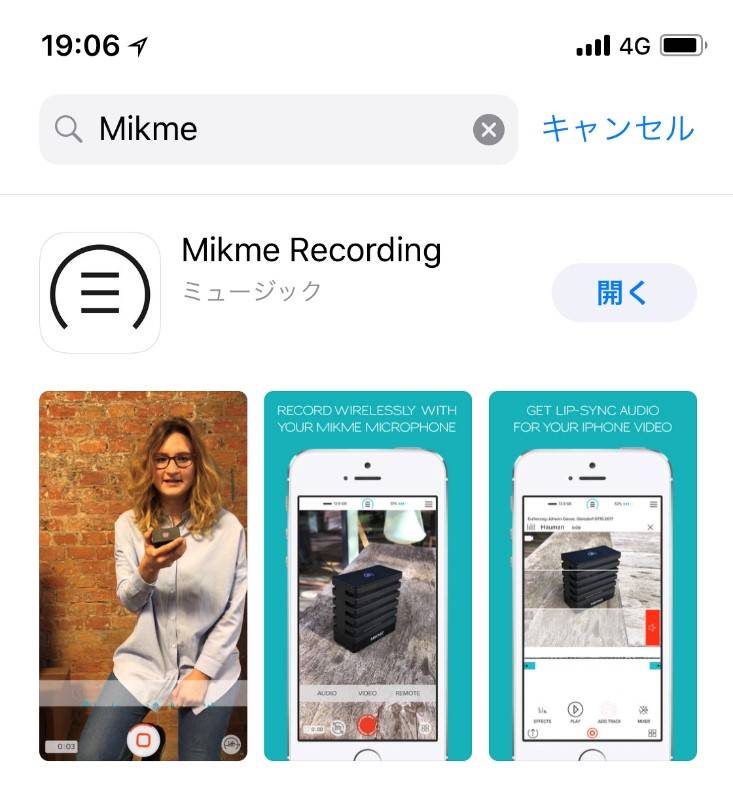
2.Mikmeの電源を入れ、BTボタンを長押しします。青色LEDが点滅していることを確認し、スマートフォンのBluetoothをONにし、Mikmeと接続します。
3.Mikmeのアプリを立ち上げれば設定完了です。
4.動画を撮影する場合、VIDEOを選択します。Mikmeで集音した音声がスマホに転送されます。また、レコーダーのようにMikmeで集音した音声データのみの転送であればAUDIOを選択します。
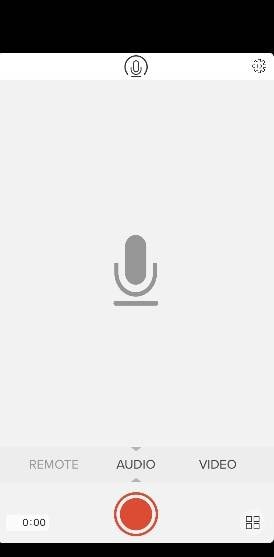
実はこのアプリには、メーカーがMikmeで録音した楽曲が元から収録されています。エフェクトを掛けたり、音の定位を変えたりすることができて、これだけでも結構楽しい♪操作感や音質を確かめるのにも役立つかと思いますので、興味のある方は試してみてください。
設定も無事終わり、ここからが本番!!頑張って撮影していきます。
その前に注意点。
一人で撮影する場合、スマホを固定する三脚やホルダーがあると便利です。また、狙った位置でマイキングするには、マイクスタンドを使うのがおすすめです。一般的なマイクスタンドが使えますので、用途別にいくつか人気モデルをご紹介します。
ボーカル・管楽器録音ならこちら
K&M ( ケーアンドエム ) / 21020B(ST210/2B)
ギターアンプならこちら
K&M ( ケーアンドエム ) / 25900B(ST259B)
では一発目、エレキギターの演奏を撮影してみました。
最近のスマートフォンは性能が良いので、十分なクオリティの映像が撮影できました。マイクはアンプの前に設置し、鮮明かつ高音質に録音できていることが分かります。私の腕はともかく、手軽さを考えると、かなり質の高い動画に仕上げられたのではないでしょうか。
次にアコースティックギター
アコースティックギターではサウンドホール前にマイクを設置すると低音が膨らんでしまう為、ネック辺りを狙い集音してみました。自宅で動画作成してみましたが、残響音も気にならずしっかりと録音できたのではないかと思います。アコースティックギターの高音弦の煌びやかさ、親指のアタック音もしっかりと再現できました。
次に管楽器の撮影。サウンドハウスの管楽器担当、楢木に協力してもらいました。
マイクと楽器の位置について、あまり細かく考えずに撮影を行いましたが、楽器本来の豊かな音色をそのまま捉えていることが分かります。音量の小さい楽器を集音する際はマイク背面にあるボリュームか、アプリ側で感度の調整ができます。基本的には一番下げて集音するのが良い結果になるかと思います。
最後にボーカル。入社2年目、カーボンJのボーカル舘野に協力してもらいました。
反響音が少し気になる場所だった為、吸音材をマイクの前に立てて撮影を行いました。ボーカルはかなり声量があり、しっかりと録音できていることが確認できます。また、Mikmeのアプリにはエフェクターが搭載されていて、録音後にエコーを掛けることもできます。
いかがでしたでしょうか。スマートフォンとマイクだけで、簡単にハイクオリティな「演奏してみた」を作成することができました。”サウンドにとことんこだわりたい!”という方は、アンビエントルームフィルターを導入することにより、ワンランク上のサウンドを狙えます。その他、今回のような演奏してみた動画以外に、ライブ、ナレーション、会議など様々なシチュエーションで使えます。本当に誰でも簡単に扱える機材なので、是非Mikmeを使って様々な動画をアップし、注目を集めちゃってください。
おまけ
Mikmeにはエフェクター機能があるとちらっと紹介しましたが、ちょっと特殊なエフェクト(フランジャー)があったのでこちらも試してみました。曲はB’zの
Drive To My World(うろ覚え+あまりうまくないのはご容赦ください)。ところどころミスや音使いが異なったりとありますが、エフェクターのかかり具合は確認できるので参考程度に見ていただければと思います。
































